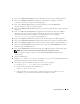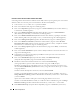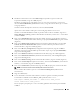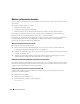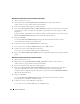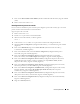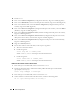Owner's Manual
Guía de implantación 313
14
Introduzca la información en la ventana
Disk Group
(Grupo de discos) para los archivos de
recuperación flashback y haga clic en
OK
(Aceptar).
Introduzca un nombre para el grupo de discos que va a crear, como por ejemplo
flashbackDG
,
seleccione
External Redundancy
(Redundancia externa) y luego seleccione los discos que va a incluir
en el grupo de discos.
Si utiliza la interfaz de dispositivo sin formato, seleccione
/dev/raw/ASM2
.
Aparece una ventana donde se indica que la creación del grupo de discos está en curso.
Si utiliza el controlador de biblioteca ASM y no puede acceder a los discos candidatos, haga clic en
Change Disk Discovery String
(Cambiar cadena de detección de disco), escriba
ORCL:*
como cadena
y seleccione
ASM2
.
15
En la ventana
ASM Disk Groups
(Grupos de discos ASM), seleccione el grupo de discos que desea
utilizar para el almacenamiento de la base de datos (por ejemplo,
basededatosDG
) y haga clic en
Next
(Siguiente).
16
En la ventana
Database File Locations
(Ubicaciones de archivos de base de datos), seleccione
Use
Common Location for All Database Files
(Utilizar una única ubicación para todos los archivos
de la base de datos) y haga clic en
Next
(Siguiente).
17
En la ventana
Recovery Configuration
(Configuración de la recuperación), haga clic en
Browse
(Examinar), seleccione el grupo flashback que ha creado en el paso 14 (por ejemplo,
flashbackDG
)
y haga clic en
Next
(Siguiente).
18
En la ventana
Database Content
(Contenido de la base de datos), haga clic en
Next
(Siguiente).
19
En la ventana
Initialization Parameters
(Parámetros de inicialización), seleccione
Typical
(Típica)
y haga clic en
Next
(Siguiente).
20
En la ventana
Database Storage
(Almacenamiento de base de datos), haga clic en
Next
(Siguiente).
21
En la ventana
Creation Options
(Opciones de creación), seleccione
Create Database
(Crear una base
de datos) y, a continuación, haga clic en
Finish
(Finalizar).
22
En la ventana
Confirmation
(Confirmación), haga clic en
OK
(Aceptar) para crear la base de datos.
NOTA: la creación de la base de datos semilla puede tardar más de una hora.
Una vez creada la base de datos, aparece la ventana
Password Management
(Administración
de contraseñas).
23
Haga clic en
Exit
(Salir).
24
Una vez finalizada la creación de la base de datos, escriba los siguientes comandos para añadir
la entrada de la variable de entorno ORACLE_SID al perfil de usuario
oracle
:
echo "export ORACLE_SID=oradb" >> /home/oracle/.bash_profile
source /home/oracle/.bash_profile
En este ejemplo se presupone que
oradb
es el nombre global de la base de datos que ha definido
en DBCA.